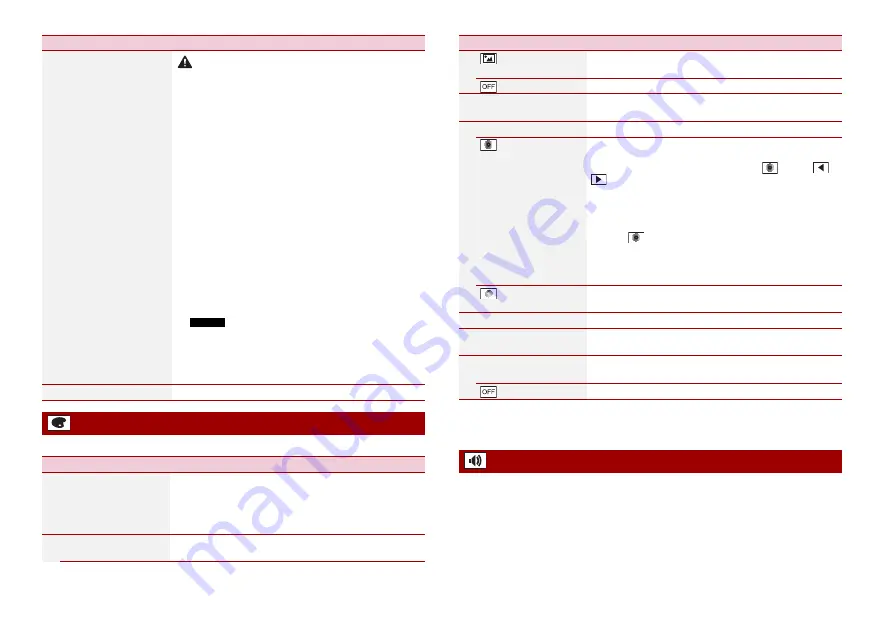
42
Es
Los elementos del menú varían según el origen.
[Actualización de
firmware]
PRECAUCIÓN
•
El dispositivo de almacenamiento USB para la actualización
debe contener solo el archivo de actualización correcto.
•
Nunca apague este producto, desconecte el dispositivo de
almacenamiento USB durante la actualización del firmware.
•
Solo puede actualizar el firmware cuando el vehículo esté
detenido con el freno de mano accionado.
1
Descargue los archivos de actualización del firmware
en la computadora.
2
Conecte un dispositivo de almacenamiento USB en
blanco (formateado) a su computadora y busque el
archivo de actualización correcto para copiarlo al
dispositivo de almacenamiento USB.
3
Conecte el dispositivo de almacenamiento USB a este
producto (página 26).
4
Desactive la fuente (página 18).
5
Visualice la pantalla de ajustes [Sistema] (página 37).
6
Toque [Información del sistema].
7
Toque [Actualización de firmware].
8
Toque [Continuar].
Siga las instrucciones que aparecen en la pantalla para
terminar de actualizar el firmware.
NOTAS
•
Este producto se reiniciará automáticamente después de
que concluya la actualización del firmware, si la
actualización es exitosa.
•
Si aparece un mensaje de error en la pantalla, toque la
visualización y vuelva a realizar los pasos mencionados.
[Licencia]
Visualización de la licencia de código abierto.
Ajustes del tema
Elemento del menú
Descripción
[Fondo]
[Home] [AV]
Seleccione el papel tapiz a partir de los elementos
preestablecidos en este producto o las imágenes originales
mediante el dispositivo externo.
El papel tapiz puede ajustarse a partir de las selecciones de
la pantalla de menú superior y la pantalla de operación AV.
Visualización
preestablecida
Seleccione la visualización de fondo preestablecida
deseada.
Elemento del menú
Descripción
*1 Consulte Origen de imágenes estáticas (página 29).
*2 Puede mostrarse una vista previa de la pantalla de menú superior o la pantalla de operación AV al
tocar [Home] o [AV], respectivamente.
Los elementos del menú varían según el origen. Algunos de los elementos del menú
dejan de estar disponibles cuando se suprime el volumen.
(personalizado)*1
Muestra la imagen de la visualización de fondo importada
del dispositivo de almacenamiento externo.
(desactivado)
Oculta la visualización de fondo.
[Iluminación]*2
Seleccione un color de iluminación a partir de la lista de
colores o cree un color definido.
Teclas de colores
Seleccione el color preestablecido deseado.
(personalizado)
Muestra la pantalla para personalizar el color de
iluminación.
Para personalizar el color definido, toque
y luego
o
para ajustar el brillo y el nivel de rojo, verde y azul para
crear su color favorito.
Para almacenar el color personalizado en la memoria,
mantenga presionado [Memor.], y el color personalizado
estará disponible como el siguiente ajuste de iluminación
al pulsar
.
SUGERENCIA
También puede arrastrar la barra de color para ajustar el tono del
color.
(arcoíris)
Cambia gradualmente entre los colores preestablecidos en
secuencia.
[Tema]*2
Seleccione el color de tema.
[Reloj]
Seleccione el estilo del reloj a partir de la imagen
preestablecida.
Imágenes
preestablecidas
Seleccione el estilo preestablecido deseado para el reloj.
(desactivado)
Oculta la visualización del reloj.
Ajustes de audio
Elemento del menú
Descripción
Summary of Contents for AVH-ZL5150BT
Page 69: ...69 En English ...
Page 209: ...71 Ptbr Português B ...
Page 210: ...72Ptbr ...
Page 211: ...73 Ptbr Português B ...
Page 212: ... 2018 PIONEER CORPORATION All rights reserved CRD5063 C RD ...
















































